Entsperren Sie die Apple ID, entfernen Sie das Bildschirmkennwort und umgehen Sie die Screem-Zeit.
- Entsperren Sie die Apple ID
- ICloud-Aktivierungssperre umgehen
- Doulci iCloud-Entsperrungstool
- Fabrik Entsperren Sie das iPhone
- IPhone Passcode umgehen
- IPhone Passcode zurücksetzen
- Entsperren Sie die Apple ID
- Schalte das iPhone 8 / 8Plus frei
- Entfernen der iCloud-Sperre
- iCloud-Entsperrung Deluxe
- iPhone Lock Screen
- IPad entsperren
- Schalte das iPhone SE frei
- Schalte das iPhone von Tmobile frei
- Entfernen Sie das Apple ID-Passwort
Apple-ID-Passwort vergessen? Hier sind die effizienten Lösungen
 Geschrieben von Lisa Ou / 10. April 2024, 09:00 Uhr
Geschrieben von Lisa Ou / 10. April 2024, 09:00 Uhr Was tun, wenn Sie Ihr Apple-ID-Passwort vergessen haben? Ich habe mein Konto vergessen und kann mein Konto für fast keine Apple-Dienste verwenden. Es hindert mich auch daran, Spiele und andere Apps aus dem App Store herunterzuladen, da hierfür eine Apple-ID erforderlich ist. Ich hätte nicht gedacht, dass es so wichtig sein würde, also habe ich es nicht zur Kenntnis genommen. Kann mir bitte jemand einen Vorschlag machen, was ich tun kann? Es wird mir Ärger ersparen. Danke!
Die Apple-ID gehört zu den wichtigsten Elementen von Apple-Geräten. Damit haben Sie Zugriff auf alles, einschließlich iCloud, App Store und andere Dienste. Außerdem benötigt jedes iDevice ein Konto mit Ihrer Apple-ID, bevor Sie vollständig darauf zugreifen können. Daher ist es wichtig, dass Sie sich Ihr Apple-ID-Passwort merken, da es Ihr Schlüssel zu fast allem im Apple-Ökosystem ist.
Es ist jedoch unvermeidlich, unglückliche Situationen zu erleben, daher verstehen wir es, wenn Sie es vergessen. Glücklicherweise gibt es einige Dinge, die Sie in diesem Fall tun können. Die wirksamsten davon finden Sie weiter unten. Bestätigen Sie daher die Informationen in den folgenden Abschnitten, um Ihre Apple-ID zurückzusetzen oder zu entfernen. Wir stellen Ihnen außerdem Richtlinien zur Verfügung, damit Sie die Prozesse mühelos durchführen können.
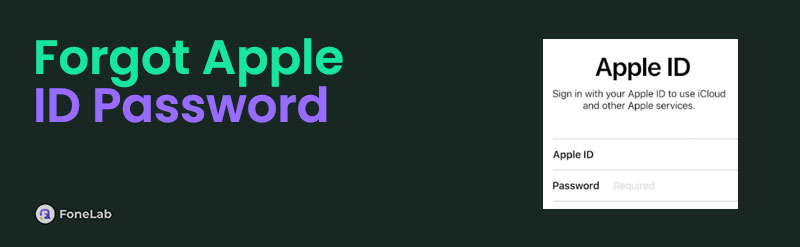

Führerliste
Teil 1. Vergessenes Apple-ID-Passwort in den Einstellungen zurücksetzen
Wenn Ihr Konto immer noch auf Ihrem iOS-Gerät angemeldet ist, müssen Sie sich keine Sorgen mehr machen. Das Zurücksetzen des Apple-ID-Passworts in der Einstellungen-App ist mühelos. Apple ermöglicht Benutzern, den Passcode zu ändern, ohne den alten einzugeben, wenn das Konto noch auf dem Gerät gespeichert ist. Erwarten Sie daher, dass Sie mit dieser Methode keine Schwierigkeiten haben werden, da sie die Standardlösung für ein vergessenes Apple-ID-Passwort ist und einen einfachen Vorgang bietet. Wenn Sie jedoch nicht mehr angemeldet sind, verwenden Sie stattdessen andere Möglichkeiten.
Beachten Sie die nachstehende Sicherheitsprozedur, um einen Reset durchzuführen, wenn Sie das Passwort für die Apple-ID in den Einstellungen vergessen haben:
Schritt 1Durchsuchen Sie die Apps auf dem Startbildschirm Ihres iOS-Geräts und wählen Sie dann die aus Einstellungen Symbol. Wählen Sie anschließend oben Ihren Profilnamen und dann das aus Anmeldung & Sicherheit .
Schritt 2Tippen Sie anschließend auf Passwort ändern über dem Zwei-Faktor-Authentifizierung Tab. Geben Sie dann den Passcode des Geräts ein, bevor Sie Ihr neues gewünschtes Passwort für Ihre Apple-ID eingeben.
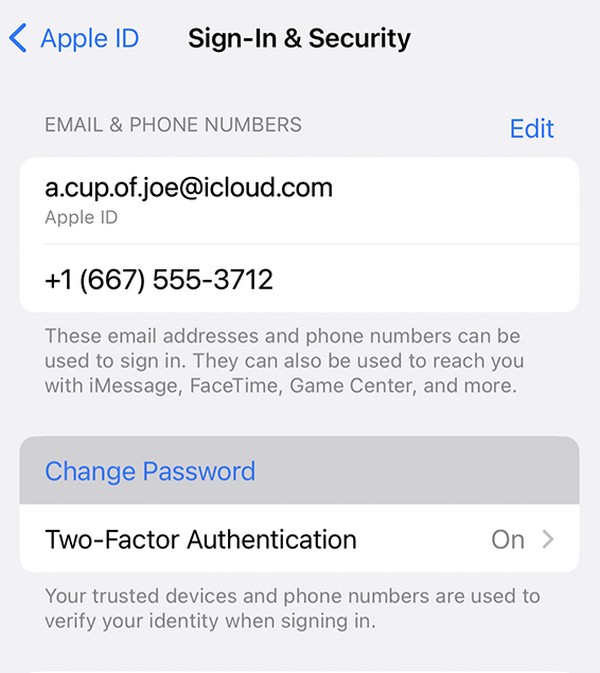
Mittlerweile können Sie mit dieser Methode auch ein anderes vertrauenswürdiges Gerät verwenden. Beispielsweise ist Ihre Apple-ID auch auf Ihrem anderen iOS-Gerät angemeldet, beispielsweise einem iPhone, iPod Touch oder iPad. Sie können damit durch den Vorgang navigieren und das Passwort zurücksetzen.
FoneLab Hilft beim Entsperren des iPhone-Bildschirms. Entfernt die Apple ID oder das Kennwort. Entfernen Sie die Bildschirmzeit oder den Einschränkungspasscode in Sekunden.
- Hilft Ihnen, den iPhone-Bildschirm zu entsperren.
- Entfernt die Apple ID oder ihr Passwort.
- Entfernen Sie die Bildschirmzeit oder den Einschränkungspasscode in Sekunden.
Teil 2. Vergessenes Apple-ID-Passwort über die iForgot-Website zurücksetzen
Eine weitere offizielle Methode zum Zurücksetzen eines vergessenen Apple-ID-Passworts ist das Navigieren auf der iForgot-Website. Diese Seite ist für Benutzer von Apple-Geräten gedacht und ermöglicht ihnen das Zurücksetzen ihrer Apple-ID-Passwörter. Für den Dienst sind lediglich Ihre Kontoinformationen erforderlich. Sobald Sie diese eingegeben haben, werden Ihnen die Details angezeigt, die Sie zum Zurücksetzen benötigen. Rechnen Sie also damit, dass Ihnen einige Sicherheitsfragen oder mehr gestellt werden, da diese zur Überprüfung Ihrer Identität erforderlich sind. Daher ist iForgot ein hilfreicher Dienst.
Befolgen Sie die nachstehende praktische Anleitung, um eine Pause einzulegen, wenn das Problem mit dem vergessenen Passwort der Apple-ID über die iForgot-Website auftritt:
Schritt 1Öffnen Sie den Browser eines iOS-Geräts oder Computers und wenden Sie sich an den Beamten Ich habe vergessen Webseite. Klicken Sie anschließend auf Passwort zurücksetzen Klicken Sie auf der Hauptseite auf die Registerkarte, um mit dem ersten Verfahren fortzufahren.
Schritt 2Geben Sie, wie aus den Seitendetails hervorgeht, Ihre E-Mail-Adresse oder Telefonnummer sowie die Zeichen im bereitgestellten Bild in die dafür vorgesehenen Textfelder ein, um eine Anfrage zum Zurücksetzen des Passworts zu stellen. 72 Stunden später erhalten Sie eine E-Mail mit der Anleitung zum Zurücksetzen. Befolgen Sie diese also.
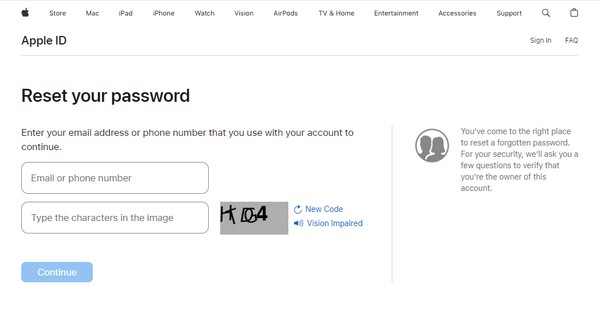
Im Vergleich zur vorherigen Strategie wird das Zurücksetzen Ihres vergessenen Apple-ID-Passworts mit dieser Methode viel zeitaufwändiger sein. Das liegt daran, dass die Anfrage zum Zurücksetzen des Passworts in der Regel 72 Stunden dauert, bevor Sie eine E-Mail erhalten. Sobald Sie die E-Mail erhalten, sind die folgenden Navigationsfunktionen jedoch schneller.
Teil 3. Bonus-Tipp – Bester Apple-ID-Entferner auf iOS-Geräten
FoneLab iOS Unlockerhingegen ist ein professionelles Programm, das Ihnen dabei helfen kann, die Apple-ID von Ihrem iOS-Gerät zu entfernen. Dieses Verfahren ist beim Wechsel zu einem neuen Konto sehr hilfreich. Der Die Apple ID wird vollständig von Ihrem iPad entfernt, iPhone oder iPod Touch, sodass Sie sich bei einem neuen oder einem anderen Apple-Konto anmelden können. Sie können dies tun, wenn Sie neu beginnen möchten oder planen, Ihr Gerät zu verschenken oder zu verkaufen und so alle Spuren Ihrer privaten Daten zu entfernen.
FoneLab Hilft beim Entsperren des iPhone-Bildschirms. Entfernt die Apple ID oder das Kennwort. Entfernen Sie die Bildschirmzeit oder den Einschränkungspasscode in Sekunden.
- Hilft Ihnen, den iPhone-Bildschirm zu entsperren.
- Entfernt die Apple ID oder ihr Passwort.
- Entfernen Sie die Bildschirmzeit oder den Einschränkungspasscode in Sekunden.
Darüber hinaus beseitigt das Entfernen der Apple-ID mit FoneLab iOS Unlocker Sicherheits- oder Datenschutzprobleme, insbesondere wenn andere Ihr Gerät ausleihen. Mittlerweile ist das nicht alles, was dieser Unlocker kann. Außerdem Entfernen der Apple ID, es kann auch Löschen Sie ein iOS-Gerät Passcode, Touch ID oder Face ID, unabhängig vom Problem des Passworts. Darüber hinaus unterstützt es Entfernen der Bildschirmzeit, iTunes-Sicherungskennwörter und mehr, wodurch das Tool für Ihr Gerät noch nützlicher wird.
Betrachten Sie die einfachen Schritte unten als Beispiel zum Entfernen der Apple-ID auf Ihrem iOS-Gerät FoneLab iOS Unlocker:
Schritt 1Verwenden Sie Ihren Computerbrowser, um die offizielle Website von FoneLab iOS Unlocker anzuzeigen. Wenn Sie darauf klicken, wird die Datei des Tools heruntergeladen Free Download, also tun Sie dies, um das Installationsprogramm zu speichern. Als nächstes greifen Sie über darauf zu Downloads Abschnitt, und die Installation wird automatisch gestartet. Warten Sie, bis die Statusleiste unten abgeschlossen ist. Daher können Sie den Entsperrer anschließend starten.
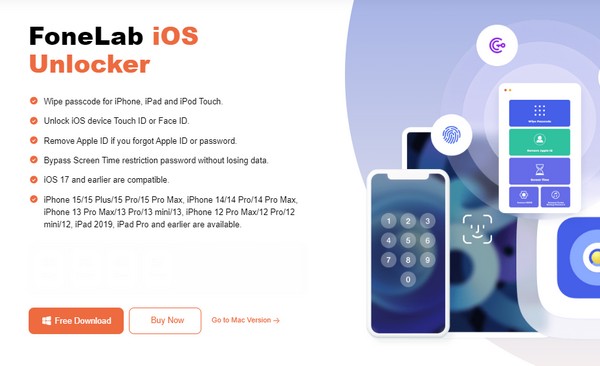
Schritt 2Beim Starten des Programms werden seine wichtigsten Funktionen angezeigt, darunter „Apple-ID entfernen“, „Passcode löschen“, „MDM entfernen“, „Bildschirmzeit“ und „iTunes-Backup-Passcode entfernen“. Klicken Sie also Apple ID entfernen, verwenden Sie dann das Lightning-Kabel des Geräts, um eine Verbindung zum Computer herzustellen und das Programm es erkennen zu lassen. Sobald es erkannt wurde, klicken Sie auf Startseite Tab weiter.

Schritt 3Stellen Sie in der Zwischenzeit sicher, dass Finde meine Die Funktion wird auf Ihrem iOS-Gerät deaktiviert, indem Sie zum iCloud-Bereich Ihrer Einstellungen gehen und „Find My“ deaktivieren. Sobald Sie berechtigt sind, verwenden Sie die vom Entsperrprogramm bereitgestellte Bildschirmanleitung, um die Apple-ID von Ihrem iPhone, iPod Touch oder iPad zu entfernen. Später können Sie problemlos in einem Apple-Konto navigieren.
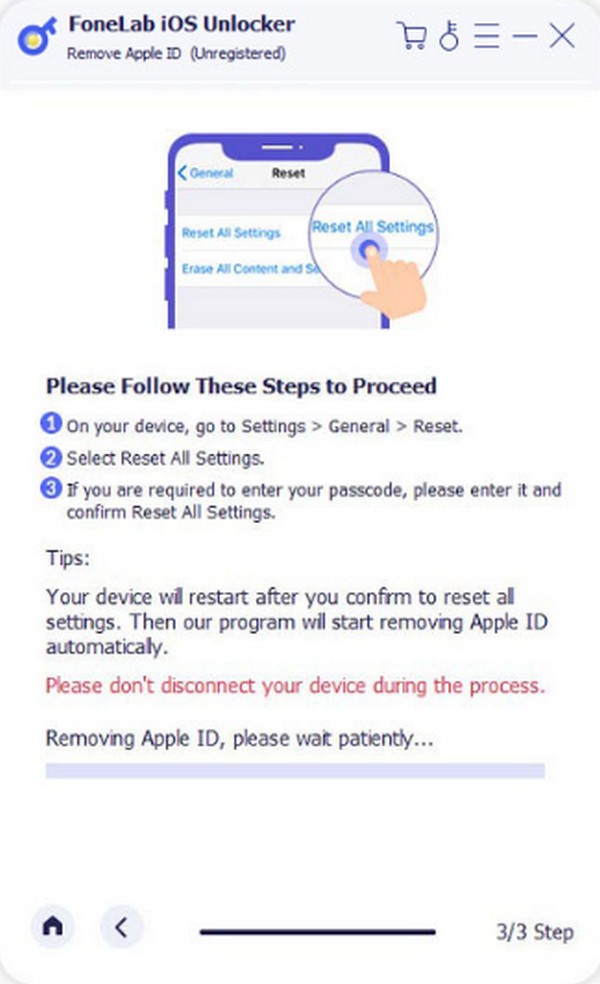
FoneLab Hilft beim Entsperren des iPhone-Bildschirms. Entfernt die Apple ID oder das Kennwort. Entfernen Sie die Bildschirmzeit oder den Einschränkungspasscode in Sekunden.
- Hilft Ihnen, den iPhone-Bildschirm zu entsperren.
- Entfernt die Apple ID oder ihr Passwort.
- Entfernen Sie die Bildschirmzeit oder den Einschränkungspasscode in Sekunden.
Teil 4. FAQs zu vergessenem Apple-ID-Passwort
Was passiert, wenn ich mein Apple-ID-Passwort und meine E-Mail-Adresse vergessen habe?
Wenn Sie sowohl das Passwort als auch die E-Mail-Adresse Ihrer Apple-ID vergessen haben, verwenden Sie die Methode Teil 1 dieses Artikels. Es ist nicht erforderlich, beide Anmeldeinformationen anzugeben. Somit können Sie Ihr Passwort auch ohne beides ändern oder zurücksetzen. Andererseits ist das Bonusprogramm FoneLab iOS Unlocker auch anwendbar, wenn Sie die Apple ID vollständig von Ihrem iOS-Gerät entfernen möchten.
Können Sie den Anfragestatus auf Apples iForgot überprüfen?
Ja, du kannst. Apple ermöglicht es Ihnen, den Status Ihrer Anfrage zum Zurücksetzen Ihres Passworts auf iForgot anzuzeigen. Kehren Sie zur offiziellen Website des Dienstes zurück und geben Sie dann Ihre Anmeldedaten ein. Die Website zeigt dann den Status Ihrer Anfrage an, wenn es eine Aktualisierung gibt.
FoneLab Hilft beim Entsperren des iPhone-Bildschirms. Entfernt die Apple ID oder das Kennwort. Entfernen Sie die Bildschirmzeit oder den Einschränkungspasscode in Sekunden.
- Hilft Ihnen, den iPhone-Bildschirm zu entsperren.
- Entfernt die Apple ID oder ihr Passwort.
- Entfernen Sie die Bildschirmzeit oder den Einschränkungspasscode in Sekunden.
Dank der Programme und Standardlösungen ist das Vergessen Ihres Apple-ID-Passworts kein Problem mehr. Solange Sie die Schritt-für-Schritt-Anleitungen für jede Methode korrekt befolgen, garantieren wir die Lösung Ihres Problems mit dem Apple-ID-Passwort.
